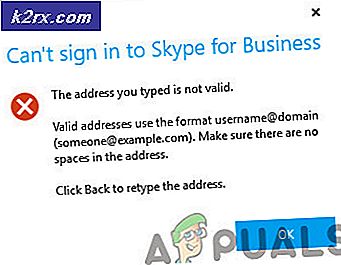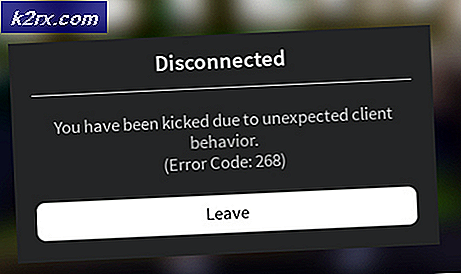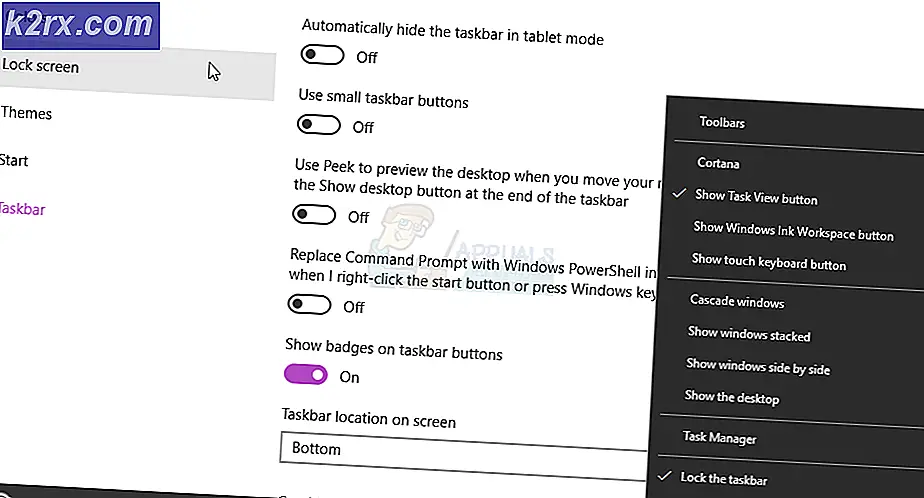Perbaiki: Desktop Jarak Jauh Tidak Dapat Menemukan Komputer di Windows 10
Pesan kesalahan 'Remote Desktop tidak dapat menemukan komputer' muncul ketika koneksi Remote Desktop Anda gagal. Hal ini dapat terjadi karena sejumlah alasan termasuk cache DNS Anda atau file host sistem, dll. Seringkali diasumsikan bahwa pesan kesalahan muncul karena sistem tidak dapat menyelesaikan nama host yang ditentukan karena beberapa masalah dengan DNS, namun , ini tidak selalu terjadi setiap saat. Ada juga faktor lain yang menyebabkan Anda tidak dapat menentukan nama host.
Dalam beberapa kasus, masalahnya hanya karena Anda salah memasukkan nama host secara tidak benar. Anda juga terkadang dapat mengatasi masalah hanya dengan menggunakan alamat IP alih-alih nama host. Namun, jika itu tidak berhasil, maka Anda berada dalam perjalanan. Dalam kasus seperti itu, Anda dapat mencoba menggunakan solusi yang diberikan di bawah ini untuk mengisolasi masalah.
Apa yang menyebabkan Pesan Kesalahan 'Remote Desktop Can't Find the Computer' di Windows 10?
Nah, pesan kesalahan muncul karena sistem Anda tidak dapat menyelesaikan nama host yang ditentukan yang dapat disebabkan oleh salah satu faktor berikut —
Sekarang, menuju kemungkinan resolusi untuk masalah ini, Anda dapat menghindarinya dengan menerapkan solusi berikut.
Solusi 1: Bersihkan DNS
Jika Anda terjebak di tengah-tengah pesan kesalahan tersebut maka hal pertama yang perlu Anda lakukan adalah membersihkan cache DNS Anda. Dalam sebagian besar kasus, ini akan memperbaiki masalah Anda. Berikut cara melakukannya:
- tekan Tombol Windows + X dan pilih Prompt Perintah (Admin) dari daftar untuk membuka prompt perintah yang ditinggikan.
- Setelah prompt perintah dimuat, ketik perintah berikut dan kemudian tekan Enter:
ipconfig /flushdns
- Tutup prompt perintah.
- Periksa apakah itu mengisolasi masalah.
Solusi 2: Hapus Riwayat Koneksi RDP
Dalam beberapa kasus, masalah juga dapat disebabkan oleh cache kredensial dari Remote Desktop Connections. Dalam kasus seperti itu, Anda harus menghapus riwayat koneksi RDP. Ini dapat dilakukan dengan menggunakan Windows Registry. Berikut cara melakukannya:
- tekan Tombol Windows + R untuk membuka Lari kotak dialog.
- Ketik 'regedit' lalu tekan Enter.
- Sekarang, navigasikan ke direktori berikut:
HKEY_CURRENT_USER\Software\Microsoft\Terminal Server Client\Default
- Di sisi kanan, hapus semua MRU entri dan kemudian restart sistem Anda.
- Lihat apakah itu memperbaiki masalah.
Solusi 3: Menambahkan Nama Host ke File Host
Jika solusi di atas tidak berhasil untuk Anda, maka file host di sistem Anda tidak memiliki entri server RDP Anda. Dalam kasus seperti itu, Anda harus memasukkannya secara manual dan kemudian melihat apakah itu memperbaiki masalah. Untuk melakukan ini, ikuti instruksi yang diberikan:
- tekan Tombol Windows + X lalu pilih Prompt Perintah (Admin) dari daftar untuk membuka prompt perintah yang ditinggikan.
- Di prompt perintah, ketik berikut ini dan kemudian tekan Enter:
Notepad C:\Windows\System32\drivers\etc\hosts
- Ini akan membuka tuan rumah file di notepad.
- Anda harus menambahkan string dalam format berikut:
- 127.0.0.1 [nama host server]
- tekan Ctrl + S untuk menyimpan file notepad.
- Tutup file notepad dan kemudian tutup command prompt.
- Lihat apakah itu mengisolasi masalah.